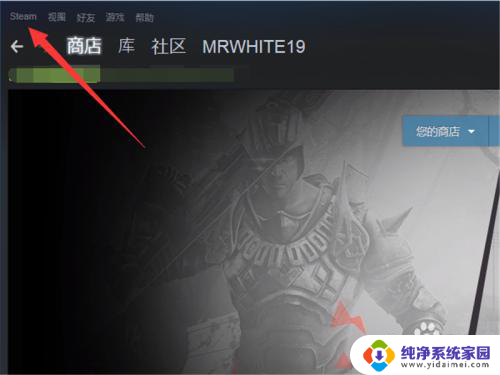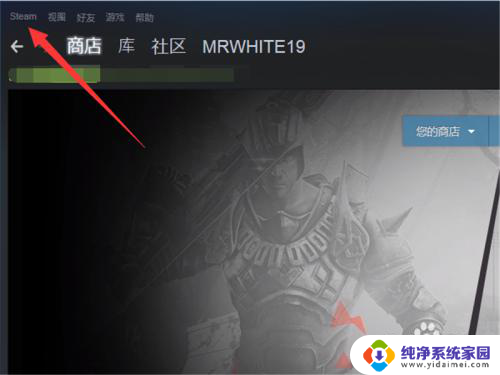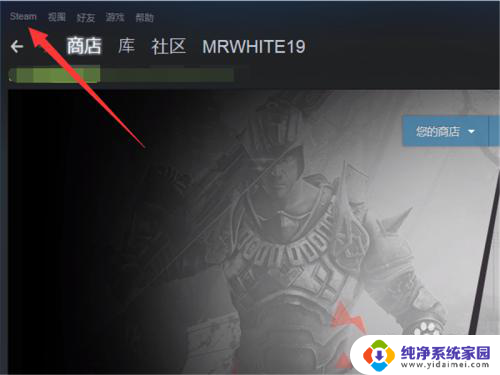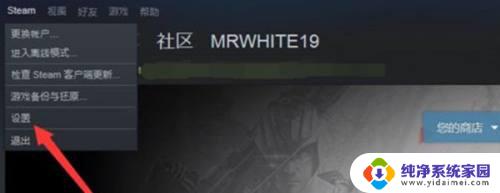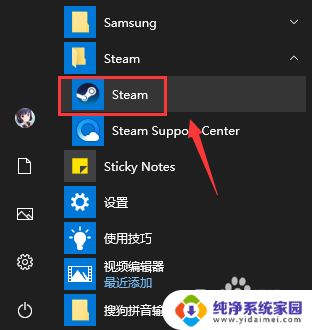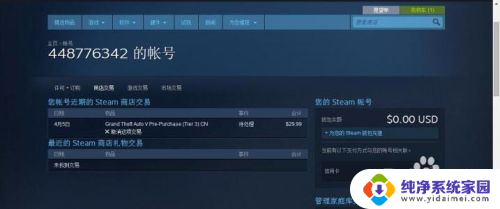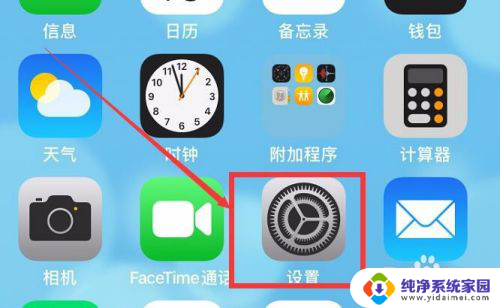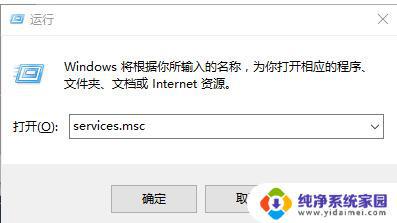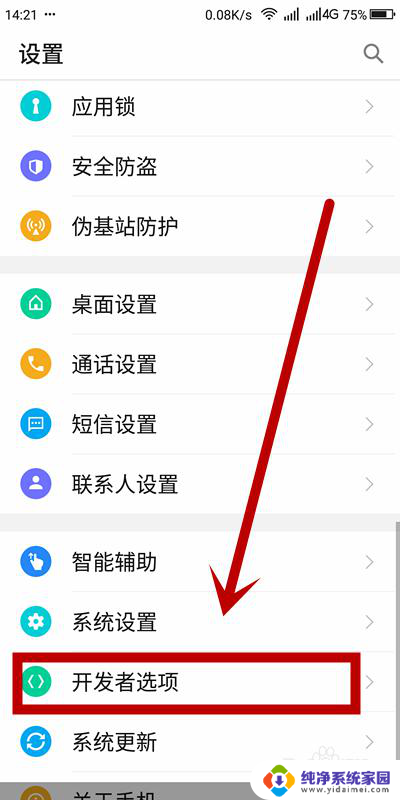steam如何取消更新直接玩 steam如何关闭自动更新功能
更新时间:2024-02-19 15:47:56作者:xiaoliu
Steam是一款广受欢迎的游戏平台,但有时我们可能并不希望游戏在我们不知情的情况下自动更新,该如何取消更新直接进行游戏呢?幸运的是Steam提供了关闭自动更新功能的选项,让我们能够更自由地掌控游戏更新的时间和方式。在本文中我们将探讨如何通过简单的操作来取消Steam的自动更新功能,以便我们能够更好地享受游戏的乐趣。
操作方法:
1.我们进入steam之后,点击一下左上角的steam字样。
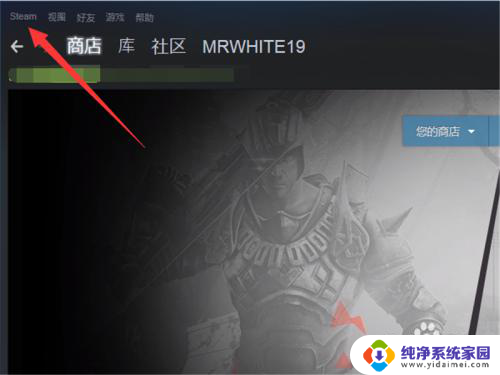
2.点击之后,会弹出一个菜单,其中有一个设置选项,点击一下。
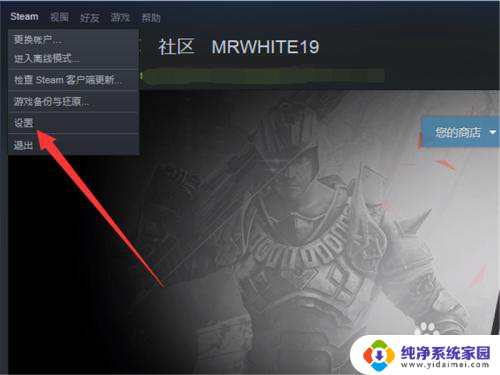
3.点击之后,在左侧的菜单中有一个下载选项,点击一下这个内容。
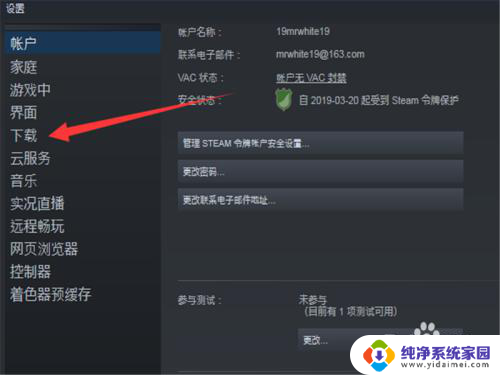
4.点击之后,在左侧界面的中心会看到一个下载限制的选项。
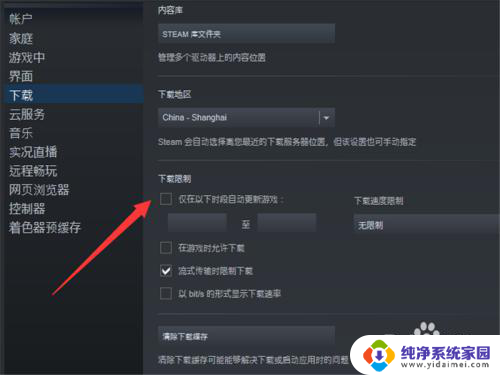
5.勾上前面的对号。
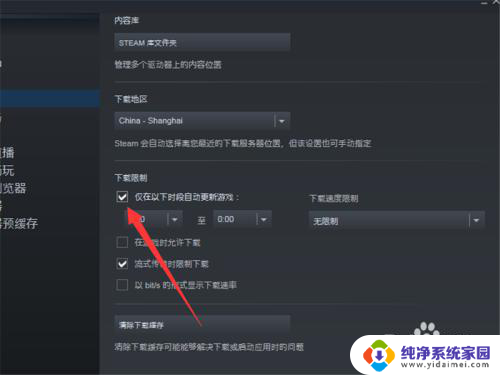
6.然后选择一个我们不会登录的时间段,这样就非常完美的错开了自动更新。
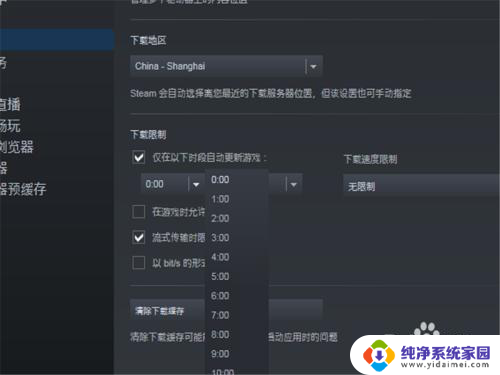
7.此外,我们还有一个方法,那就是点击我们的库,进入到游戏的界面。
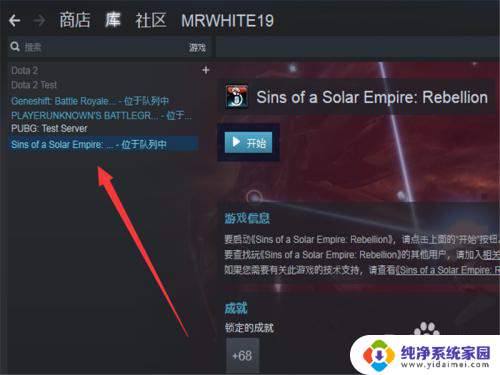
8.在游戏的位置,单击鼠标右键,进入设置。
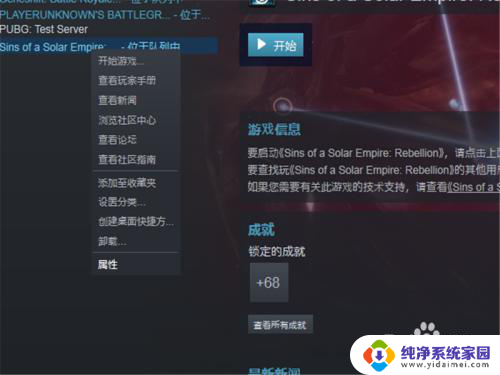
9.前提是单机游戏哦,我们不要一直保持更新,就可以了。
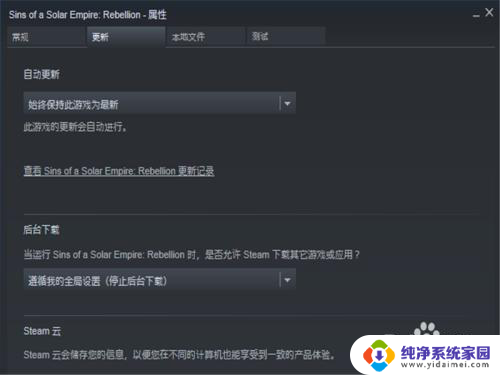
以上就是如何取消更新直接玩Steam游戏的全部内容,如果你遇到了同样的问题,可以参考本文中介绍的步骤来进行修复,希望这对你有所帮助。